Gebruik StoryChief blog
Via StoryChief kan je op een snelle, eenvoudige manier blogs schrijven die je vervolgens kan publiceren op meerdere Sitemanager-websites tegelijkertijd.
Stappenplan in StoryChief
1. Log in op https://app.storychief.io/login via je username en wachtwoord of via je Google-account
2. Klik op Stories onder Content links bovenaan: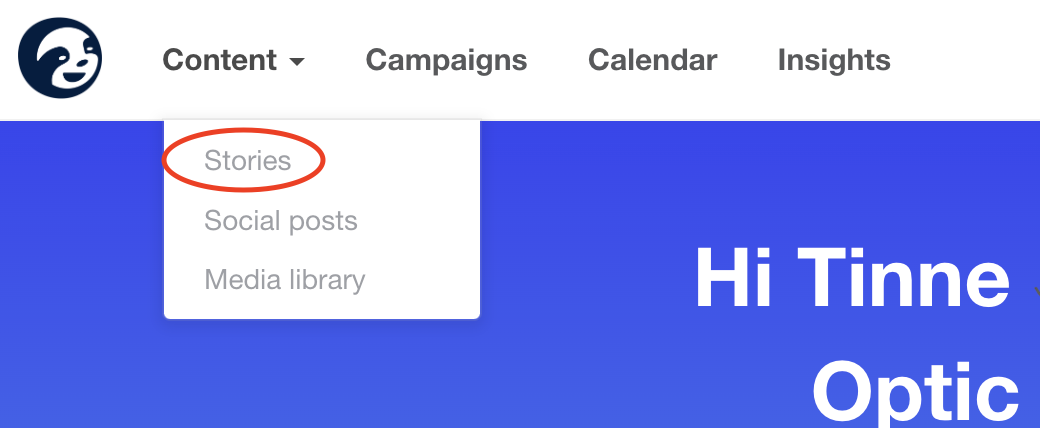
3. Klik rechts bovenaan op New story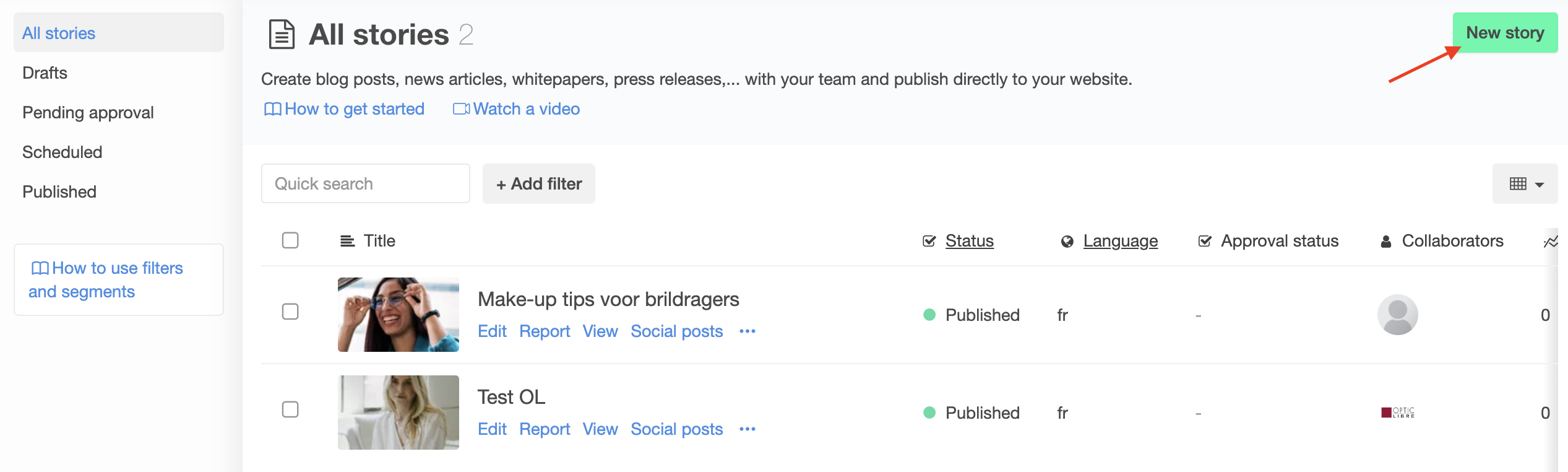
4. WRITE: Schrijf je artikel. Je kan afbeeldingen, video's, koppen, etc. toevoegen. De inhoud die je hier schrijft zal worden gepubliceerd op de detailpagina van je blogartikel in Sitemanager.

Houd er rekening mee dat op deze pagina standaard een bannerfoto (Cover image) zal worden getoond. Deze voeg je toe in de volgende stap, nl. bij Summary.
5. SUMMARY: Vul vervolgens alle details in. In deze stap dien je ook de Cover image toe te voegen. Deze zal op je website op twee plaatsen te zien zijn: op de overzichtpagina van je blog én als bannerfoto op je blog detailpagina.
De volgende Cover image:
zal dus hier verschijnen, op de overzichtspagina van je blog:
Maar ook hier als bannerfoto van je blogartikel als je klikt op de Lees meer-button:
6. Nu zijn we aan de voorlaatste stap toegekomen: AUDIENCE. Hier kan je aanduiden op welke websites je jouw blogartikel wil publiceren. Dit doe je door het knopje bij Activate naar links of rechts te schuiven.
7. Kies vervolgens voor Publish: jouw blog wordt automatisch getoond op de geselecteerde websites.

De koppeling tussen jouw Sitemanagerwebsite(s) en StoryChief wordt steeds in orde gebracht door één van onze developers.
Depubliceren
Een blogartikel depubliceren (overal, dus op al je websites) kan snel via de overview-pagina 'All stories':
Wil je een artikel op 1 of meerdere websites depubliceren, maar niet op al je websites. Dan kan dit enkel door op Edit te klikken onder het betreffende artikel:
Je doorloopt dan alle stappen totdat je bij Audience komt. Hier depubliceer je overal waar je wil en vervolgens klik je op Update en Publish.

Verwijderen van blogartikelen via StoryChief
Wil je een blogartikel dat je geschreven hebt via StoryChief verwijderen? Dan is het van belang dat je deze eerst depubliceert! vooraleer je dit blogartikel verwijdert. Toch als je wil dat dit artikel verdwijnt op al je websites! Verwijder je zonder te depubliceren? Dan zal het artikel op al je websites blijven staan. Je kan het artikel dan niet meer in 1 actie van al je websites verwijderen, maar zal dit site per site moeten doen via de instellingen van Sitemanager.
Verwijderen in StoryChief doe je zo:
StoryChief-database in Sitemanager
De blogartikels geschreven in StoryChief kan je eventueel nog bewerken in Sitemanager (de bewerkingen in Sitemanager overrulen deze in StoryChief). Dit is bijvoorbeeld handig wanneer je voor verschillende klanten op hun website blogartikelen wil publiceren, maar de klant zelf nog de mogelijk wil geven een blogartikel offline te zetten/te verwijderen op zijn/haar website.
1. Log in bij Sitemanager en kies voor het project waarvan je de blogartikels wil bewerken
2. Kies links bovenaan voor Dynamic Content > StoryChief:
3. Je krijgt nu een overzicht te zien van al jouw blogartikelen die je via StoryChief hebt geschreven en die je hebt gepubliceerd op deze website/dit project:
4. Via het potloodje kan je de blog bewerken en op die manier kiezen om de blog te depubliceren (door Draft/Live uit te zetten) ofwel kan je via de 3 puntjes het blogartikel volledig verwijderen.
Blogartikel vertalen
Je kan een blogartikel in StoryChief vertalen naar meerdere talen. Dit is handig als je meertalige websites beheert. Een blogartikel vertalen, doe je als volgt:
1. Klik in de overzichtsview op de drie puntjes achter de titel van het blogartikel:
Je ziet dat we het blogartikel 'Test' al in het Frans hebben geschreven (aanduiding fr).
2. Wanneer je op de drie puntjes klikt dan kan je kiezen voor Translate.
Je kan dan kiezen voor de taal waarnaar je wenst te vertalen. Wij hebben hier gekozen om te vertalen naar het Nederlands.
3. Je doorloopt vervolgens dezelfde stappen als wanneer je een nieuw blogartikel schrijft. Eens gepubliceerd, verschijnt de vertaling ook in het overzicht van al je blogartikelen in StoryChief:
Related Articles
Blog-artikel toevoegen/aanpassen
Een blog-artikel toevoegen of aanpassen in SiteManager doe je via de blog-database . Deze database kan je bovenaan links in het dashboard aanklikken: Klik vervolgens op Blog. Hoe je een bestaand artikel aanpast of hoe je een nieuw artikel toevoegt, ...Gebruik Image Library
Wanneer je een afbeelding wil toevoegen in SiteManager doe je dit via de Image Library. Wil je gestructureerd te werk gaan, dan is het gebruik van albums zeker een aanrader ;-) Hoe je de Image Library op een efficiënte manier gebruikt, leer je in de ...Component Blockquote
Kies wat de breedte van de quote mag innemen met de blauwe bolletjes, 12 is volledige breedte van de webpagina. Gebruik eventueel deze pijltjes om je quote smaller of breder te maken. Gebruik deze pijltjes om de quote naar link of recht te laten ...URL redirect instellen in Sitemanager
Waarom een redirect instellen? Een redirect is een technische oplossing om sitebezoekers en zoekmachines de juiste weg te tonen. Wanneer je een wijziging doorvoert in een url komen ze via een redirect toch op de juiste pagina. Een voorbeeld Stel dat ...Cache wissen in Mozilla Firefox
Cache legen Mozilla Firefox - recente versie Kies in Mozilla Firefox menu onder Tools (Extra) het item Options of gebruik het menu icoon en kies dan Options Klik op Privacy & Security in het linker paneel Scroll naar Cookies and Site Data Klik op de ...